Zu Beginn der COVID-19 mussten die internen Teams herausfinden, wie sie ohne persönliche Meetings arbeiten konnten.
Um dies zu erledigen, verließen sie sich auf apps für Videokonferenzen wie Zoom, um ihnen zu helfen.
Und obwohl Zoom als das perfekte Heilmittel für entfernte Teams mit Kommunikationsproblemen begann, tauchten ein paar Probleme mit dem Datenschutz und Sicherheitslücken auf. Seitdem wurden mehrere Updates veröffentlicht, um diese Probleme zu beheben, und jetzt ist es viel sicherer als noch im März 2020.
Wenn Sie aber immer noch vorsichtig sind, gibt es eine ganze Reihe anderer Apps für Videokonferenzen, die Ihnen bei der Bewältigung Ihrer Remote-Kommunikationsanforderungen helfen werden.
In diesem Artikel gehen wir auf Folgendes ein was mit der Zoom c schief gelaufen istloud meeting tool und heben 10 weitere tools hervor, die Ihnen bei der Auswahl der perfekten Zoom-Alternative helfen.
Lassen Sie uns direkt hineinzoomen! 💨
Was ist Zoom?
Notizen: diese Abschnitte sind für Leute gedacht, die daran interessiert sind, zu erfahren, was das Problem Zoom ist. Wenn Sie bereits darüber Bescheid wissen, können Sie kostenlos zu den Abschnitten zehn Zoom-Alternativen ._
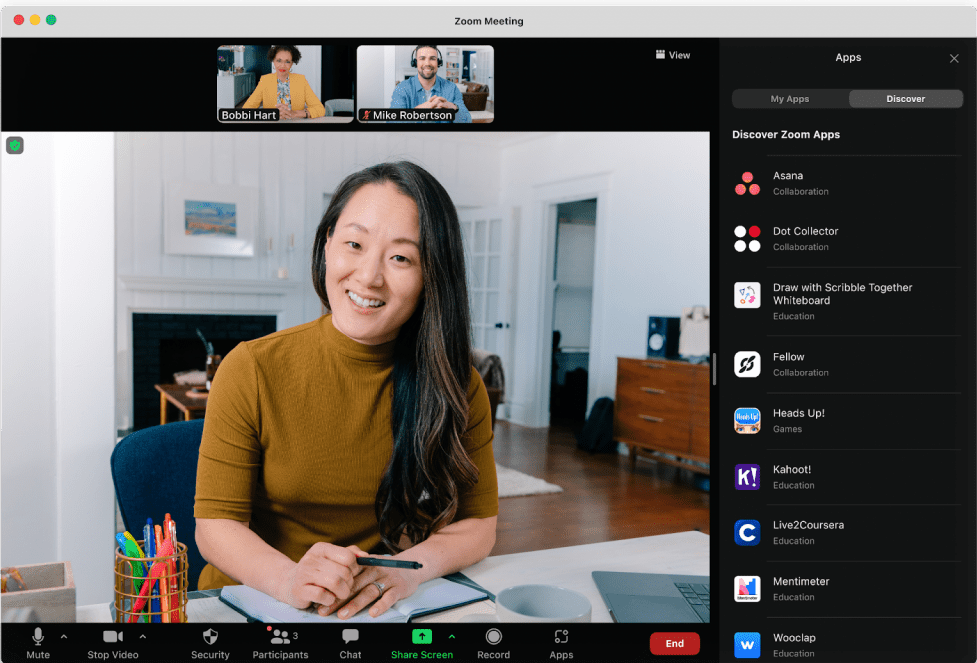
Zusammenarbeit mit Teams und Clients in Echtzeit mit der Zoom App Zoom ist eine beliebte Plattform für Videokonferenzen, mit der Sie sich virtuell mit anderen Menschen über verschiedene Hardware-Plattformen wie Desktops, Laptops und mobile Apps für Android- und Apple-Smartphones treffen können.
Es hat mehrere Features wie:
- Integrierte Tools für Audio- und Video-Zusammenarbeit
- Sofortige Nachrichtenübermittlung
- Mobile Einwahl
- Bildschirmfreigabe
- Meeting-Aufzeichnung und -Protokollierung
Im vergangenen Jahr hat sich das Video Meeting tool von Zoom als sehr beliebt erwiesen für business und persönliche Meetings .
Der Grund?
Das Coronavirus, natürlich!
Viele Teams haben sich an die remote-Arbeit politik, brauchten sie ein virtuelles Kommunikations-Tool für projekt Kickoff Meetings und andere Diskussionen.
Und die Videokonferenzlösungen von Zoom, Zoom Meeting und Zoom Webinar, wurden aus zwei Gründen zu den bevorzugten Tools:
- Es ist super einfach einzustellen und zu verwenden
- Es gibt eine kostenlose Version mit vielen Features
Aber genau wie im Film ging es ein bisschen schief.
**Kennen Sie den Begriff "Zoombombing"?
Zoombombing bedeutet, dass ein ungebetener Gast, in der Regel ein Hacker, an einem Zoom Meeting teilnimmt.
Es stellte sich heraus, dass dies vor allem deshalb geschah, weil die Gastgeber der Meetings nicht wussten, dass sie bestimmte Sicherheits-Features aktivieren müssen, um ihre Meeting-Verknüpfungen und Anrufe sicher zu machen.
wir können nicht wirklich sagen, dass das die Schuld von Zoom ist, oder?
Zoom hat jedoch schnell auf solche Datenschutz-Bedenken reagiert. Das Unternehmen hat im letzten Jahr mehrere Updates veröffentlicht. Zum Beispiel wurden die Standard-Einstellungen geändert, um Videoanrufe sicherer zu machen.
Außerdem verfügt es über eine Zwei-Faktor-Authentifizierung, verwendet den Advanced Encryption Standard (AES) 256 und ist GDPR- und CCPA-konform .
Trotz der früheren Probleme mit der Sicherheit ist die Zoom App jetzt also eine ziemlich sichere Wahl.
Wenn Sie jedoch immer noch einige Zoom-Alternativen ausprobieren möchten, haben wir für Sie eine Lösung.
schließlich gibt es noch viele von uns, die in der Welt der reinen Videokonferenzen leben
Was sind die Top 10+ Zoom Alternativen im Jahr 2024?
Genau wie bei der Wahl einer neuen Netflix-Sendung müssen Sie zunächst die aktuelle Situation sorgfältig bewerten und kluge Entscheidungen treffen.
warum?
Die richtige Wahl treffen web conferencing tools ist ein entscheidender Schritt für Ihr Business. Schließlich werden Sie sie nutzen, um Projektanforderungen und andere wichtige Informationen mit Ihrem Team zu kommunizieren.
Und nicht jede App für Videogespräche ist für Ihr Geschäft geeignet.
Zum Beispiel werden Tools für Videogespräche wie Google Duo und FaceTime hauptsächlich für private Video-Chats verwendet. Andererseits sind Google Meet (früher bekannt als Hangout) und Microsoft Teams eignen sich am besten für Gruppen-Videogespräche.
Bonus: Call log templates !
*Zu erledigen?
Hier ist ein detaillierter Blick auf einige der besten apps für Videokonferenzen um Ihnen zu helfen, die beste Zoom-Alternative für Ihre Bedürfnisse zu finden.
1. Google Meeting
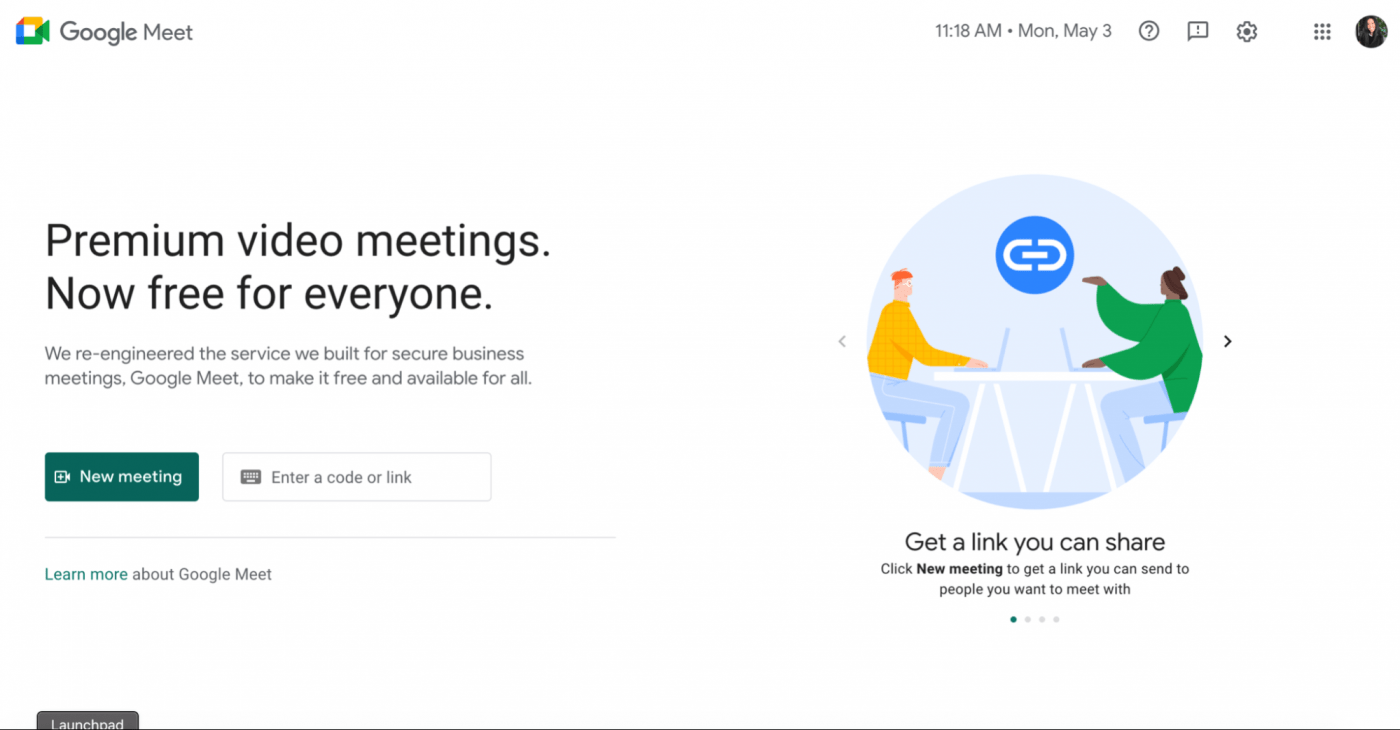
Google Meet, früher bekannt als Google Hangout, ist eine Videokonferenzplattform von Google. Die App ist völlig kostenlos, wenn Ihr Team bereits über eine G Suite oder Google Workspace konto.
Google Meet richtet sich zwar hauptsächlich an Business-Benutzer, aber auch Privatpersonen können dieses Tool für Videokonferenzen und Zusammenarbeit nutzen, um mit ihrer Familie zu chatten.
Darüber hinaus können Lehrer Meet nutzen, um ein virtuelles Klassenzimmer einzurichten.
Wichtige Features
- Unterstützt bis zu 100 Teilnehmer pro Meeting mit 16 gleichzeitig sichtbaren Teilnehmern
- Sie können eine Vorschau Ihres Bildschirms anzeigen lassen, um Kamera und Mikrofon zu überprüfen und festzustellen, wer bereits anwesend ist, bevor Sie das Meeting beginnenonline Meeting
- Bildschirmfreigabe ist für detaillierte Erklärungen verfügbar
- Meeting-Gastgeber können das Meeting mit Einstellungen wie Entfernen von Teilnehmern, Stummschaltung usw. steuern.
Vorteile
- Meeting-Teilnehmer können das Feature der Live-Untertitelung nutzen, umdetaillierte Notizen zum Meeting machen während eines virtuellen Ereignisses
- Verfügt über das gleiche Sicherheits Setup wie jede andere Google App und verschlüsselt zusätzlich alle Daten
- Integriert sich mit anderen Google Apps wie Gmail und Google Kalender für eine bessere Benutzerfreundlichkeit
Nachteile
- Kann abstürzen währendbildschirmaufzeichnung auf einigen Mac-Geräten
- Limit auf 60-minütige Meetings
- Kein privater Chat (Sie müssen der gesamten Gruppe eine Nachricht schicken)
Benutzer-Bewertungen
- G2: 4.4/5 (5000+ Bewertungen)
- Capterra: 4.5/5 (10000+ Bewertungen)
Preisgestaltung
Google Meeting hat zwei Preisoptionen:
- Google Meet (kostenlos):
- 60-minütige Gruppen-Meetings
- 24 Stunden
one-on-One Meetings
- Maximal 100 Meeting-Teilnehmer
- Unlimited Meetings
- Und mehr
- Google Workspace Essentials ($8/aktiver Benutzer pro Monat):
- 24-Stunden-Gruppen-Meetings
- 24-Stunden-Meetings unter vier Augen
- Maximal 150 Meeting-Teilnehmer
- Feature für Handauflegen
- Und mehr
2. Microsoft Teams
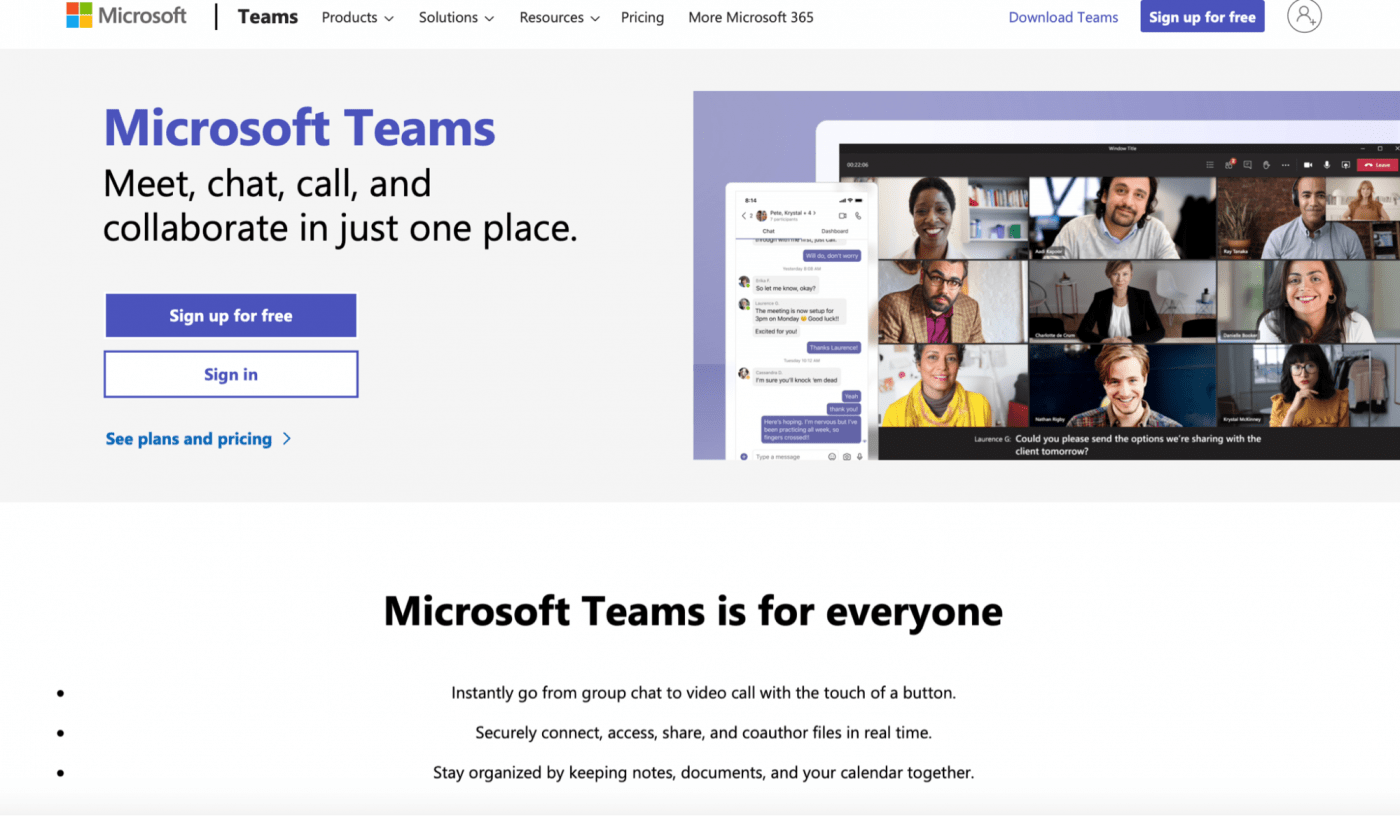 Microsoft Teams
ist eine Cloud-basierte Gruppen-Messaging-Plattform für Office 365 Benutzer.
Microsoft Teams
ist eine Cloud-basierte Gruppen-Messaging-Plattform für Office 365 Benutzer.
Wenn Sie chatten, sich treffen, anrufen und Dateien freigeben möchten mit remote Teams dann ist die Teilnahme an einem Microsoft Teams Meeting eine gute Wahl.
Wichtige Features
- Unterstützt 250 Meeting-Teilnehmer
- Features zum Freigeben von Bildschirmen und Streaming von Präsentationen für detaillierte Erklärungen
- Aufzeichnungsfunktion für die Aufzeichnung wichtiger Konferenzen
- Nachrichtenkanäle helfen, Unterhaltungen zu organisieren
Vorteile
- Benutzer können direkt an einer Telefonkonferenz teilnehmen, ohne dass ein Download erforderlich ist
- Verfügbare Versionen umfassen eine mobile App, eine iOS-App und eine Desktop-App. Sie wird auch von Browsern wie Firefox, Chrome, Edge und Safari unterstützt
- Manager können den Arbeitskalender ihres Teams einsehen und dessen Verfügbarkeit nachverfolgen
Nachteile
- Manchmal werden Nachrichten nicht über verschiedene Geräte hinweg synchronisiert
- Die Oberfläche von MS Teams kann verwirrend sein
- Einfrieren des Bildschirms ist ein häufig berichtetes Problem
Benutzer-Bewertungen
- G2: 4.3/5 (9000+ Bewertungen)
- Capterra: 4.4/5 (4000+ Bewertungen)
Preisgestaltung
Microsoft Teams bietet drei Preisoptionen an:
- Free
- Sprach- und Videoanrufe
- 100 Teilnehmer
- 60-minütige Meetings
- Bildschirmfreigabe
- Und mehr
- Microsoft 365 Basic Business ($5/Benutzer pro Monat bei jährlicher Zahlung):
- 300 Teilnehmer
- 24-Stunden-Meetings
- Meeting-Aufzeichnungen
- Chatten und Zusammenarbeit
- Und mehr
- Microsoft 365 Business Standard ($12,50/Benutzer pro Monat bei jährlicher Zahlung):
- 300 Teilnehmer
- 24-Stunden-Meetings
- Benutzerdefinierte Hintergründe
- Geplante Remote Meetings
- Und mehr
3. Livestorm
 Livestorm
ist eine Plattform für Video-Engagement, mit der Sie jeden Teil Ihrer Meetings, Webinare oder Videokonferenzen einfach verwalten können.
Livestorm
ist eine Plattform für Video-Engagement, mit der Sie jeden Teil Ihrer Meetings, Webinare oder Videokonferenzen einfach verwalten können.
Als browserbasierte Plattform ist Livestorm super einfach zu bedienen. Alles, was Sie brauchen, ist ein Link.
Schlüssel-Features
- Registrierungsseiten helfen Ihnen, die Registrierungsraten mit vollständig anpassbaren und vorgefertigten Landing Pages zu optimieren
- Engagement-Features wie Emoji-Reaktionen, Team-Whiteboards, Live-Abstimmungen und Frage-Uvotes
- Analysen erleichtern die Analyse aller Daten mit unserem leistungsstarken, in das Dashboard integrierten Tool für die Berichterstellung
Profis
- Teilnehmerprofile ermöglichen Ihnen den Zugriff auf detaillierte Informationen über jeden Teilnehmer
- Einladungs-E-Mails können Ihnen helfen, die Anwesenheit mit anpassbaren Erinnerungen und Follow-up-E-Mails zu verbessern
- Super anpassbar für jedes Ereignis, wieall Hands Meetingsmitarbeitereinführung und -schulung, Produktdemonstrationen und Online-Kurse
Nachteile
- Am besten geeignet für Meetings mit mehreren Personen
- Der kostenlose Plan ist auf 20 Minuten pro Ereignis limitiert
- Aufzeichnungen sind auf 4 Stunden limitiert
Benutzer-Bewertungen
- G2: 4.5/5 (340+ Bewertungen)
- Capterra: 4.7/5 (350+ Bewertungen)
Preisgestaltung
Livestorm hat drei Preisoptionen:
- Starter (Free):
- Alle Features enthalten
- Unbegrenzte Ereignisse
- Unbegrenzte Anzahl von Moderatoren
- Instant Meetings mit bis zu 4 Personen
- Premium ($99 pro Monat)
- Unbegrenzte Ereignisse
- Unbegrenzte Anzahl von Moderatoren
- Bis zu 16 gleichzeitige Live-Sprecher
- Bis zu 4 Stunden pro Ereignis
- Unlimited Ereignis Registranten
- Enterprise (benutzerdefiniertes Angebot)
- Unbegrenzt viele Moderatoren
- Bis zu 3.000 Live-Teilnehmer
- SLA
- Dedizierter CSM und Support mit Priorität
- SAML SSO
4. Zoho Meeting
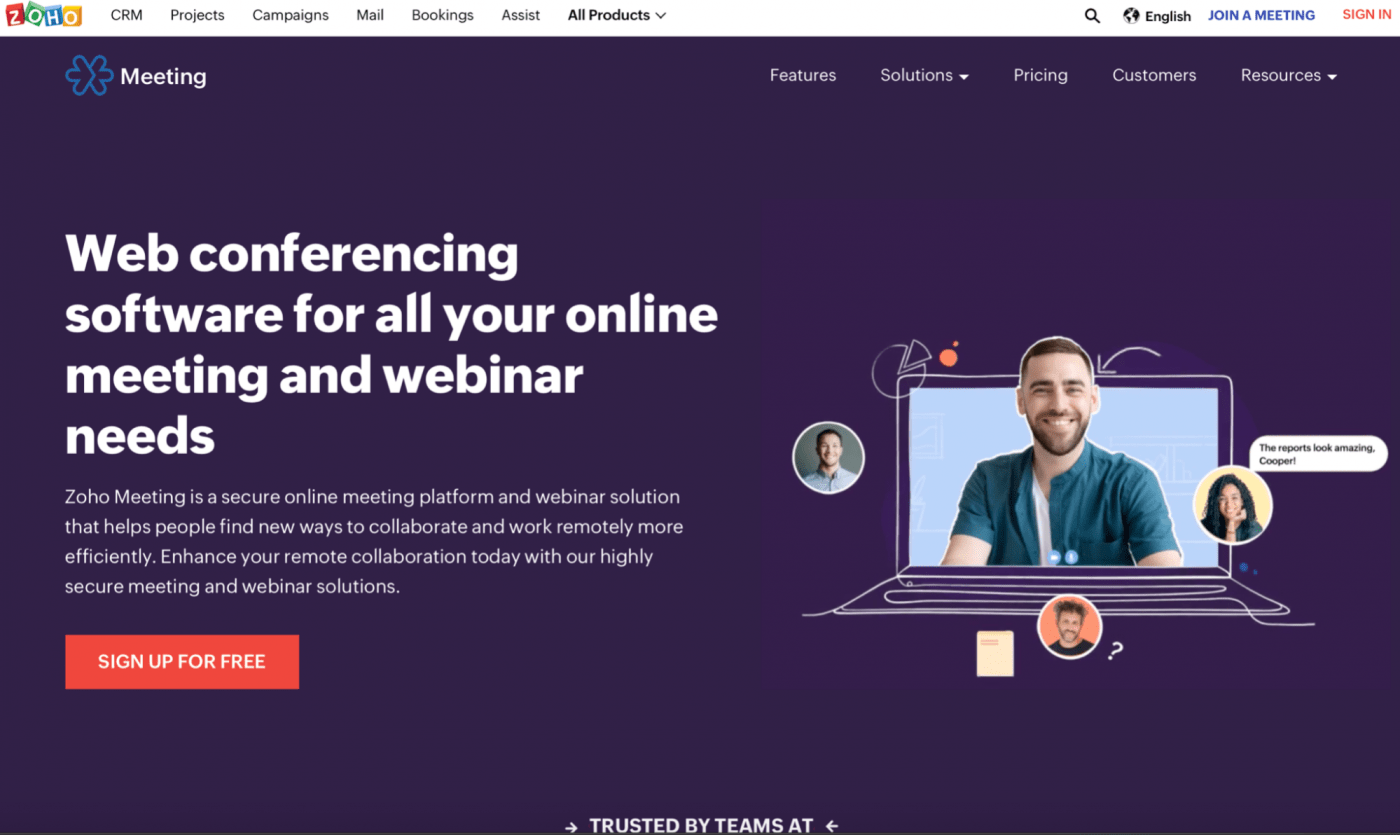
Zoho Meeting ist ein Open-Source-Tool für Videokonferenzen, mit dem Sie Videokonferenzen veranstalten können. Es schützt die Daten der Benutzer und den Datenschutz der Meetings durch seine fortschrittlichen Ende-zu-Ende-Verschlüsselungstechnologie.
Wichtige Features
- Kann ein Online Meeting aufzeichnen
- Features wie Publikumsbefragung und Handheben zur Einbindung eines Teilnehmers oder des gesamten Publikums
- Erweiterte Features wie Moderatorenkontrolle zum Stummschalten von Ablenkungen und Sperren von Online Meetings
- Erlaubt bis zu 100 Teilnehmer in jedem Meeting im Basic Plan
Vorteile
- Benutzerfreundliche Plattform, die von Desktop-, Android- und iOS-Geräten unterstützt wird
- Für Live-Streaming-Webinare können Sie Mitorganisatoren zur zusätzlichen Unterstützung und Moderation zuweisen
- Integriert sich mit anderen Zoho Apps wieZoho Projekte, CRM und Buchungen
Nachteile
- Limit auf maximal 250 Webinar-Teilnehmer
- Das Tool kann nicht benutzerdefiniert werden, einschließlich der Einladungen zu Meetings
- Sie können Ihre Online Meetings im kostenlosen Plan nicht sperren
Benutzer-Bewertungen
- G2: 4.5/5 (700+ Bewertungen)
- Capterra: 4.5/5 (400+ Bewertungen)
Preisgestaltung
Zoho Meetings hat drei Preisoptionen:
- Kostenloser Plan:
- Limit auf zwei Teilnehmer für Meetings
- Limit auf zwei Teilnehmer10 für Webinare
- Bis zu drei Video Feeds
- Webcam-Freigabe
- Und mehr
- Meeting (ab $3/Host pro Monat):
- Bis zu drei Teilnehmer
- Speicher für 10 Aufzeichnungen
- Videokonferenzen (bis zu 25 Video-Feeds)
- Mehrere E-Mail-Erinnerungen
- Und mehr
- Webinar (ab $19/Host pro Monat):
- Bis zu 25 Teilnehmer
- Speicher für 25 Aufzeichnungen
- Moderation der Anmeldung
- Webinar aufzeichnen
- Und mehr
5. Vokal
 Vowel
hilft entfernten Teams, Video Meetings zu veranstalten, zu erfassen, zu suchen und freizugeben, ohne dass dafür Add-Ons erforderlich sind. Es bietet alle Grundlagen für Videokonferenzen: sichere Videoanrufe, Mikrofon- und Kameraeinstellungen, Bildschirmfreigabe, virtuelle Hintergründe, Kalenderintegration und mehr.
Vowel
hilft entfernten Teams, Video Meetings zu veranstalten, zu erfassen, zu suchen und freizugeben, ohne dass dafür Add-Ons erforderlich sind. Es bietet alle Grundlagen für Videokonferenzen: sichere Videoanrufe, Mikrofon- und Kameraeinstellungen, Bildschirmfreigabe, virtuelle Hintergründe, Kalenderintegration und mehr.
Das Besondere sind jedoch die integrierten Funktionen, mit denen Meetings durchsucht und geteilt werden können, einschließlich Live-Transkription, sofortige Cloud-Aufzeichnung (kein Warten!) und Zusammenfassungen von Meetings mit freigegebenen Links und Elementen.
Wichtigste Features
- Aufzeichnung und Live-Transkription mit einem Klick (mehrere Sprachen)
- Freigegebene Tagesordnungen und Notizen zu Meetings
- Universal Search für alle Meeting-Inhalte
- Sofortige Zusammenfassungen von Meetings mit freigegebenen Links und Elementen für Aktionen
Vorteile
- Keine Notwendigkeit, eine App herunterzuladen oder für Add-On-Tools zu bezahlen
- Optimierte Benutzeroberfläche und lustige Emoji-Reaktionen
- Free-Plan, mit dem Sie Meetings aufzeichnen und transkribieren können
Nachteile
- Limit von 50 Teilnehmern pro Meeting
- Kein privater Chat (Sie müssen der gesamten Gruppe eine Nachricht schicken)
- Keine Breakout-Räume
Benutzer-Bewertungen
- G2: 4.5/5 (130+ Bewertungen)
- Kapitelra: N/A
Preisgestaltung
Vowel bietet zwei Preisoptionen an:
- Free
- Aufzeichnung und Transkription aller Ihrer Meetings
- Veranstalten Sie Meetings von bis zu 40 Minuten Dauer
- Wiederholung und Suche in vergangenen Meetings für 7 Tage
- Bis zu 12 Teilnehmer pro Meeting
- Grundlegende Integrationen (Slack, Google, Calendly)
- Business($16.49/Benutzer/Monat bei jährlicher Zahlung)
- Kein zeitliches Limit für Meetings
- Wiederholung und Suche in vergangenen Meetings für immer
- Bis zu 50 Teilnehmer pro Meeting
- Prioritäts-Support
- (Demnächst) KI-gestützte Meeting-Zusammenfassungen und aerweiterte Integrationen
6. GoToMeeting
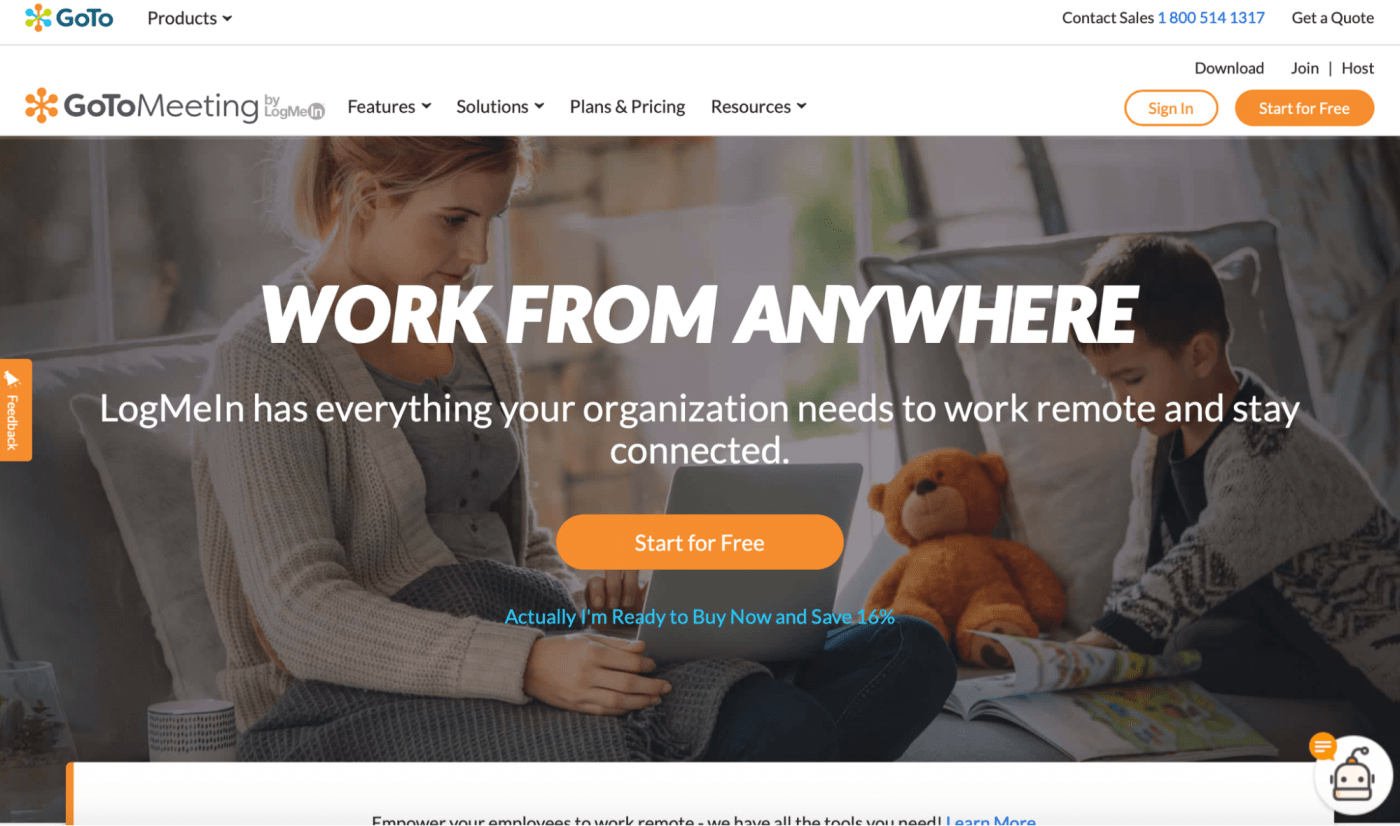
GoToMeeting ist eine im Internet gehostete Plattform für Videokonferenzen, die sich am besten für Teams in Unternehmen eignet. Sie verwendet mehrere Verschlüsselungstechniken, um die Sicherheit ihrer Benutzer zu gewährleisten.
Was unterscheidet sie von anderen Apps für Video-Chats?
Sie müssen nicht auf einen Premium Plan upgraden, um unbegrenzte Meeting-Zeit zu erhalten.
Wichtigste Features
- Sie können Ihre Tastatur- und Maussteuerung während des Meetings an jeden Teilnehmer übertragen (dies ist das coole Feature, über das wir gesprochen haben)
- Zeichnen Sie Team Meetings in Echtzeit auf und geben Sie sie später frei
- Verfügt über ein Dateifreigabe- undzusammenarbeit an Dokumenten tool
- Kann Meetings im Voraus planen
Vorteile
- Kann Meetings mit einem einzigen Klick starten
- Gleichzeitige Ansicht von bis zu 25 Video-Teilnehmern für bessere Sichtbarkeit im Team
- Integriert sich in Office 365 Apps wie Outlook und Kalender
Nachteile
- Die App muss vor dem Start eines Meetings heruntergeladen werden, was zu Verzögerungen führen kann
- Zusätzliche Features wie Umfragen, Handouts, Marketing-Integrationen, erweiterte Webinar-Tools und mehr sind kostenpflichtig
- Kann teurer sein als die meisten Video Conferencing tools
Benutzer-Bewertungen
- G2: 4.2/5 (12,000+ Bewertungen)
- Capterra: 4.5/5 (8000+ Bewertungen)
Preisgestaltung
GoToMeeting bietet zwei preisliche Pläne an:
- Professional ($14/Veranstalter pro Monat):
- HD Video
- Web-Audio
- Bildschirmfreigabe
- Kein zeitliches Limit für Meetings
- Und mehr
- Business ($19/Veranstalter pro Monat):
- Mitorganisatoren
- Unlimited Cloud-Aufnahme
- Transkription
- Notizen machen
- Und mehr
7. Skype
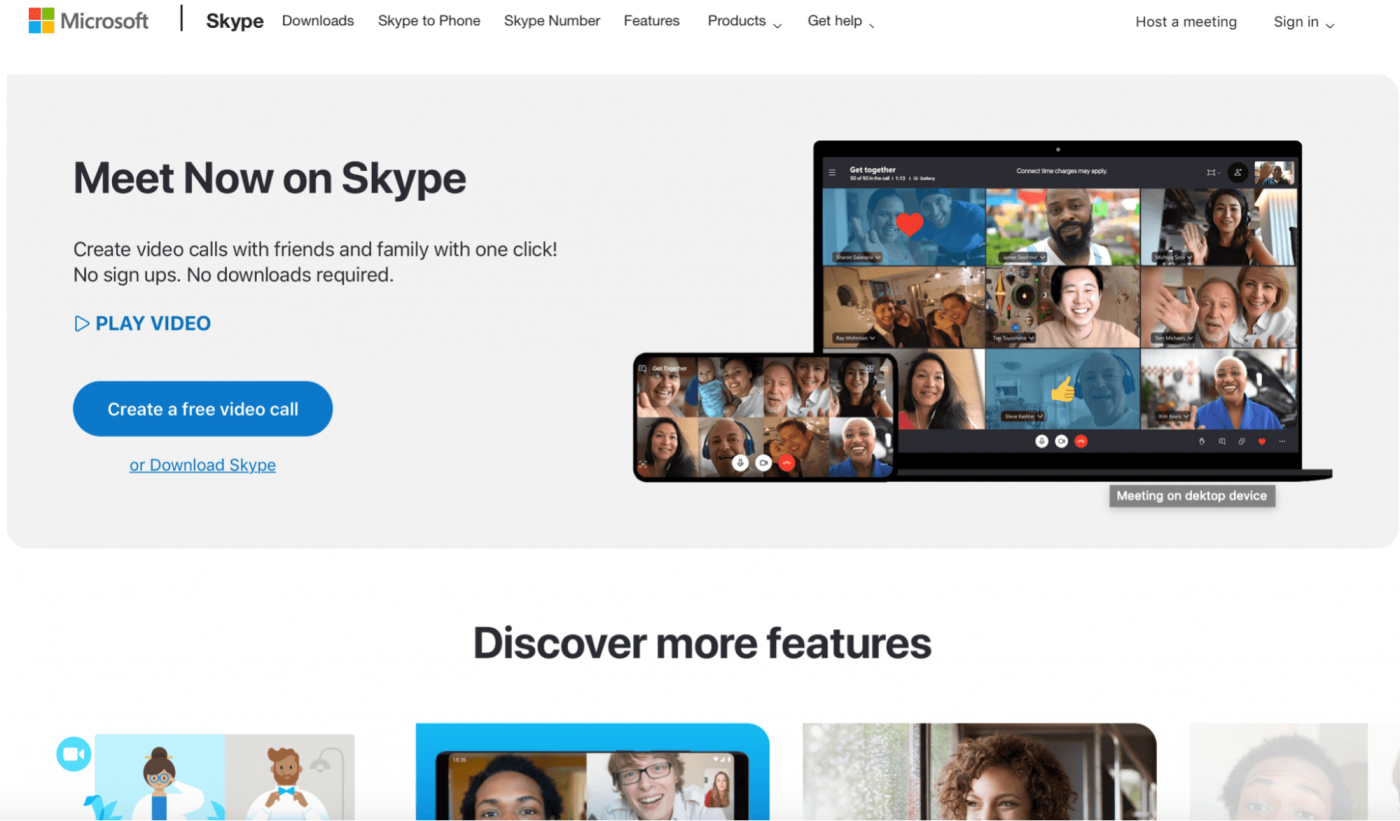
Skype ist ein beliebtes Tool für Videokonferenzen, das hauptsächlich für persönliche Video-Chats verwendet wird.
Mit dem neuen Feature "Skype Meet Now" kann Skype jedoch auch als Videokonferenzsoftware für Geschäfte genutzt werden.
Wichtigste Features
- Bildschirmfreigabe zum Freigeben von Präsentationen, Bildern oder anderen Inhalten auf Ihrem Bildschirm
- Gesprächsaufzeichnung mit automatisch generierten Live-Untertiteln
- Hintergrundunschärfe fürvirtuelle Meetings in Skype Meet Now
- Mit Smart Messaging können Sie auf jede Nachricht mit Emoji-Reaktionen reagieren
Vorteile
- Intuitive Schnittstelle
- Plattformunterstützung für Android- und Apple-Geräte
- Hochwertige Video- und Tonqualität auch in Skype Meet
Nachteile
- Viele Kundenrezensionen berichten über das Einfrieren von Bildern
- Das SMS-Feature ist nur für ausgehende Nachrichten geeignet; Sie können keine SMS über Skype empfangen
- Erfordert möglicherweise eine hohe Internet-Bandbreite
Benutzer-Bewertungen
- G2: 4.3/5 (19.000+ Bewertungen)
- Capterra: N/A
Preisgestaltung
Skype bietet einen kostenlosen Plan an, und die kostenpflichtigen Pläne beginnen bei $2,99/Monat pro Benutzer.
8. Eyeson

**Eyeson ist eine Cloud-basierte Videokonferenzsoftware, die sich an Geschäfte jeder Größe richtet.
Im Gegensatz zu den meisten anderen Videokonferenzdiensten müssen Sie Eyeson nicht herunterladen oder installieren, um es zu nutzen. Senden Sie einfach den Link zum Anruf an die Teilnehmer, und diese können direkt über ihren Browser teilnehmen.
Das spart eine Menge Zeit, oder?
Wichtigste Features
- Unterstützt bis zu 100 Teilnehmer pro Anruf
- Live-Streaming Ihres Video-Anrufs auf Facebook und YouTube in Echtzeit
- Aufzeichnungsfunktion zum Aufzeichnen einesvideo-Konferenz
- Kann den ECO-Modus (nur Audio) aktivieren, um Bandbreite zu sparen
Vorteile
- Sie müssen nur auf einen Meeting-Link klicken, um daran teilzunehmen
- Ermöglicht die Erstellung mehrerer Meeting-Räume zur besseren Organisation undmeeting-Kadenz
- Kann den Verlauf Ihrer vergangenen Videoanrufe überprüfen
Nachteile
- Limit auf neun Personen vor der Kamera
- Kein Whiteboard Feature für die Video-Zusammenarbeit
- Kein kostenloser Plan verfügbar
Benutzer-Bewertungen
- G2: N/A
- Capterra: 4.6/5 (17+ Bewertungen)
Preisgestaltung
Eyeson hat zwei Preisoptionen:
- Pro ($9/Host pro Monat):
- Unlimited Meeting-Zeit
- Unlimitierte Anzahl von Meetings
- Unlimited Meeting-Räume
- Und mehr
- Unternehmen (benutzerdefiniertes Angebot):
- Optionale Domain-Lizenz
- Cloud Anbieter auf Anfrage
- Eine dedizierte erfolg des Kunden manager
- Alle Features inklusive
- Und mehr
9. Jitsi Meeting
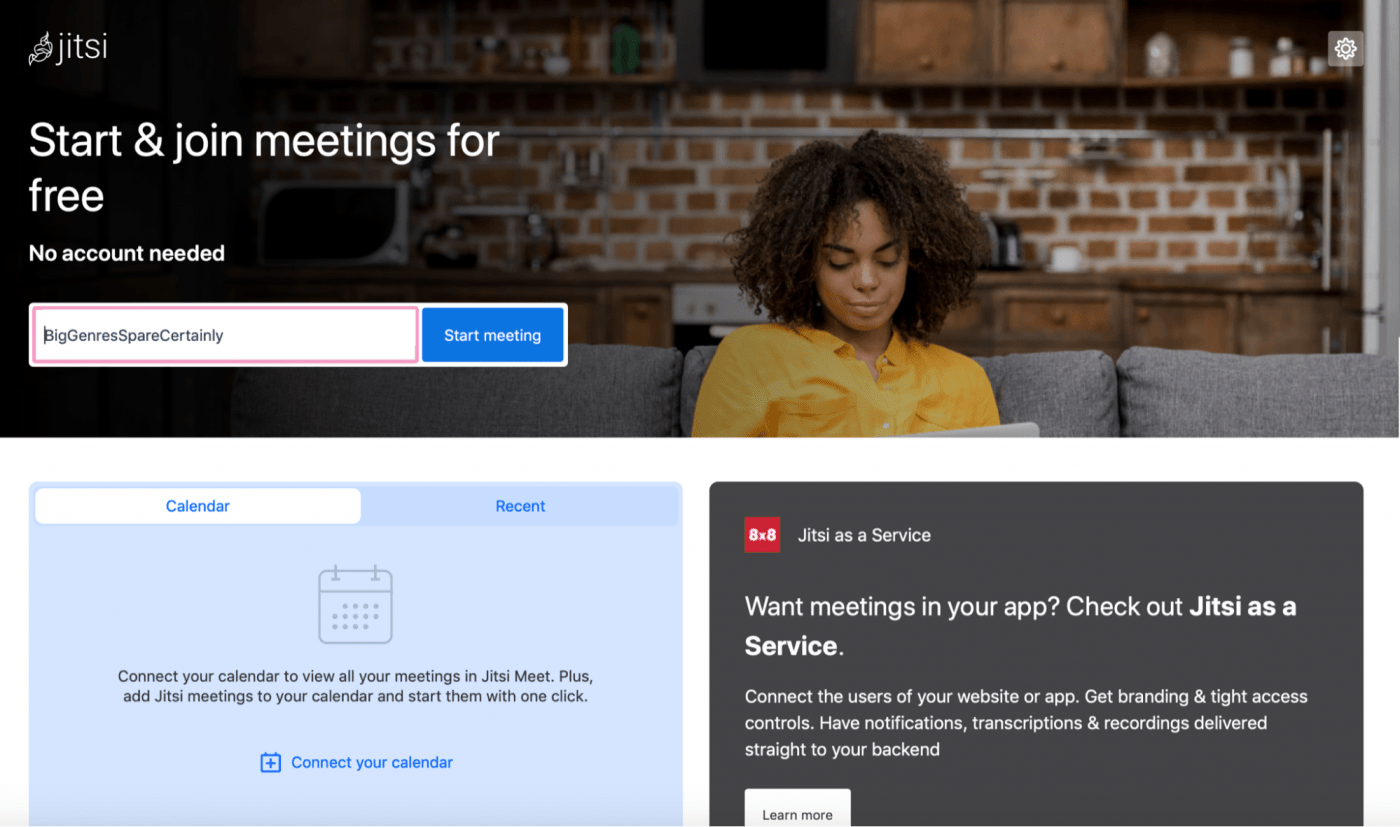
Jitsi Meet ist ein verschlüsselter, quelloffener Videokonferenzdienst. Sie müssen nicht einmal ein Konto erstellen, um einem Meeting-Raum in Jitsi Meet beizutreten!
Schlüssel-Features
- Zusammenarbeit an Dokumenten mit dem Etherpad Feature
- Anpassbare URLs für jedes Meeting
- Integrierte Chat App für Video Meetings
- Unterstützt bis zu 100 Meeting-Teilnehmer
Vorteile
- Ein Gast kann über einen Einladungslink schnell einem Meeting-Raum beitreten (keine Anmeldung oder Herunterladen erforderlich)
- Mehrere Benutzer können ihren Bildschirm gleichzeitig freigeben
- Da es sich um eine Open-Source-Software handelt, ist sie entwicklerfreundlich und anpassbar
Nachteile
- Mehrere Benutzer berichten über Probleme mit der Stabilität und der Bandbreite
- Meetings können nicht aufgezeichnet werden
- Wenn Sie Ihren Bildschirm freigeben, können Sie weder Ihre Kamera noch die Kameras der Mitglieder des Meetings sehen
Benutzer-Bewertungen
- G2: 4.3/5 (40+ Bewertungen)
- Capterra: 4.1/5 (40+ Bewertungen)
Preisgestaltung
Jitsi Meet ist eine kostenlose Lösung für Videokonferenzen.
10. Cisco Webex Meetings
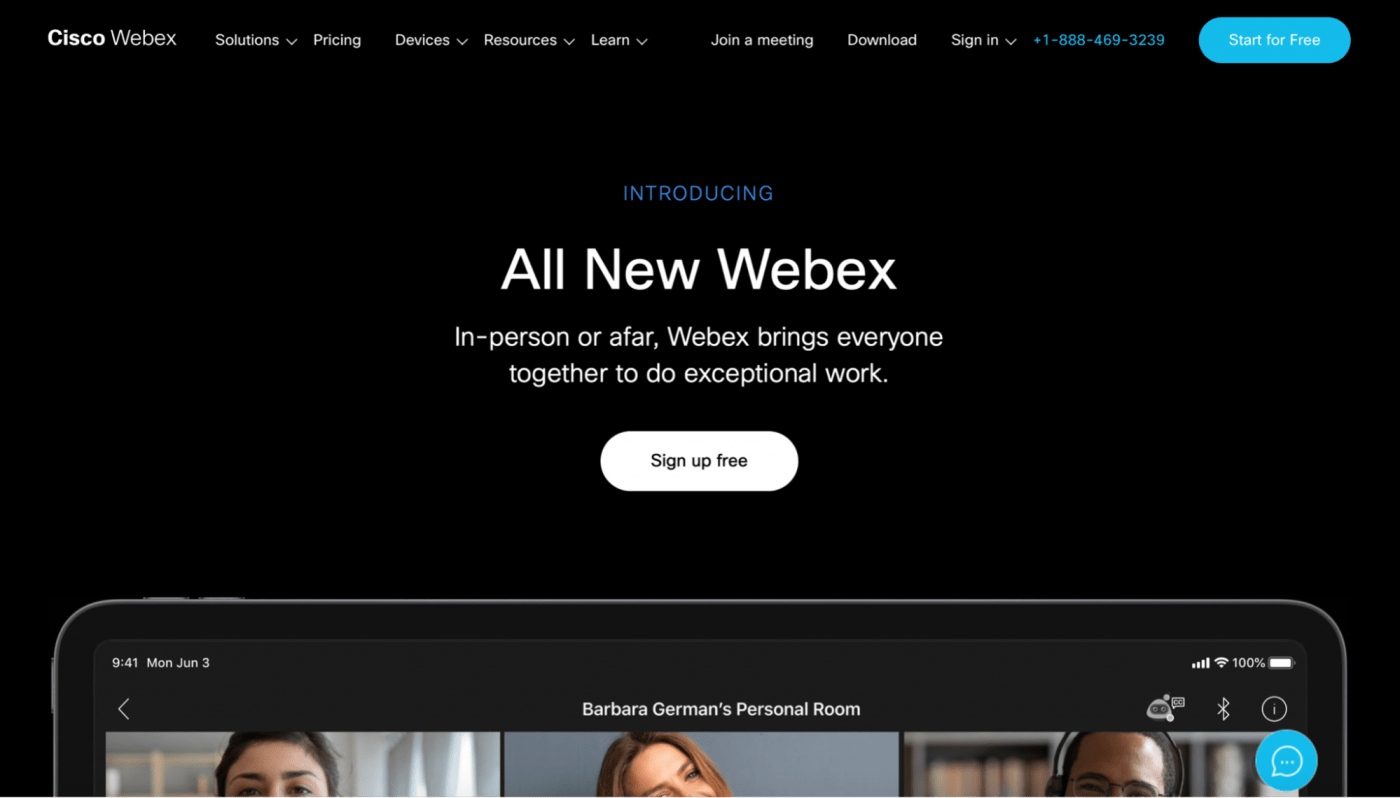
Cisco Webex Meetings ist eine App für Videokonferenzen, mit der Sie Gruppen-Videoanrufe, Audioanrufe und mehr abhalten können.
Diese App für Videokonferenzen bietet sogar Echtzeit-Übersetzungen Ihrer Meetings in über 100 Sprachen, was sehr hilfreich ist, wenn Sie in einer Reality-Show über ein Computerprogramm internationale Anrufe tätigen müssen.

Wichtige Features
- Zugang zu Gruppenchats und persönlichen Chaträumen
- Verwandeln Sie Ihre freigegebenen Inhalte in benutzerdefinierte Hintergründe
- Whiteboard-Feature für gemeinsames Brainstorming in Teams
- Aufzeichnung von Meetings und sofortige Bereitstellung von Abschriften
Profis
- Veranstalten Sie Meetings über Ihren Browser, Ihre Desktop-App oder Ihr Mobilgerät und nehmen Sie daran teil
- Nutzen Sie die Kalender-Integration von Google oder Microsoft, um Termine zu verwalten
- Die App verfügt über ein Feature für Audio- und Videoanrufe, das alle Hintergrundgeräusche ausblendet
Nachteile
- Die Desktop-App ist nicht so stabil wie die Web-Version
- Teurer als die meisten Zoom Alternativen
- Keine Video-Aufnahme undoptionen zum Freigeben von Dateien im kostenlosen Free-Plan
Benutzer-Bewertungen
- G2: 4.2/5 (12,000+ Bewertungen)
- Capterra: 4.4/5 (5000+ Bewertungen)
Preisgestaltung
Cisco Webex Meetings bietet drei Preisoptionen:
- Free
- Ein Gastgeber
- 50-minütige Meetings
- Bis zu 100 Teilnehmer
- Bildschirmfreigabe
- Und mehr
- Starter ($14.95/Host pro Monat):
- 1-50 Gastgeber
- 24-Stunden-Meetings
- Bis zu 150 Teilnehmer
- 5 GB Cloud-Speicher für Aufzeichnungen
- Und mehr
- Business ($29.95/Host pro Monat):
- 1-100 Gastgeber
- 24-Stunden-Meetings
- Bis zu 200 Teilnehmer
- MP4-Aufnahmen
- Und mehr
11. Chanty
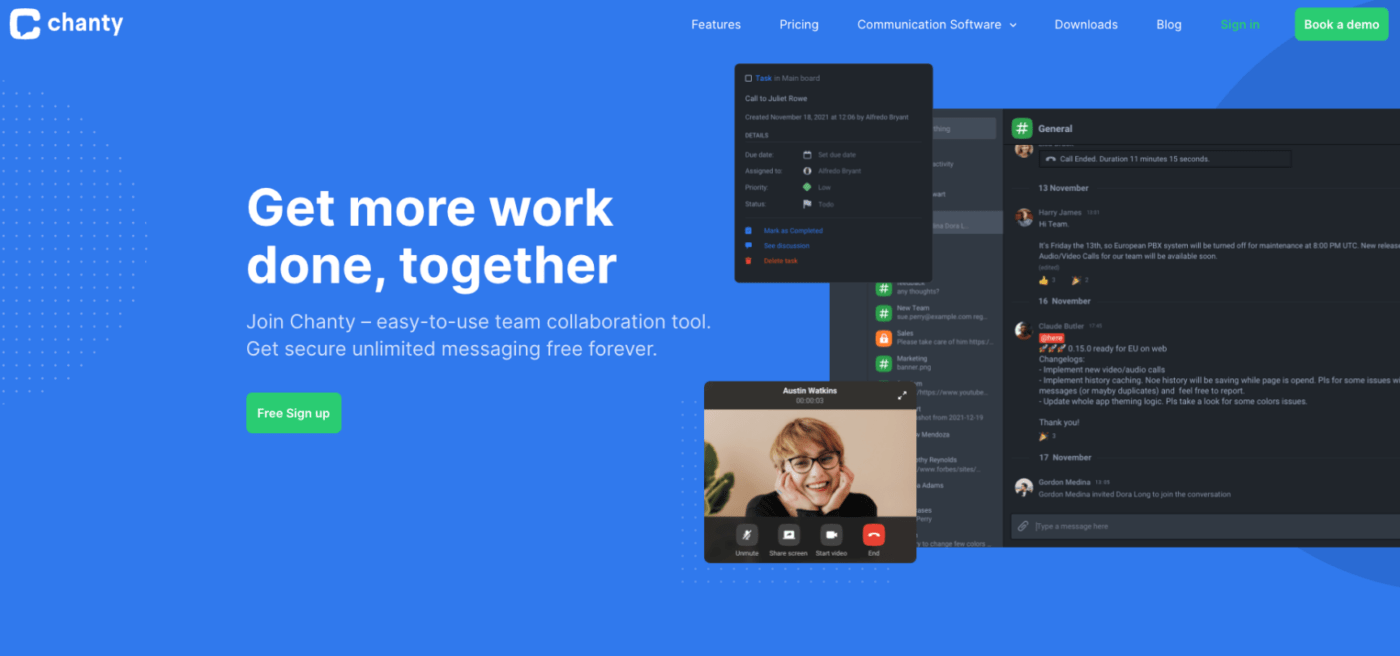 Chanty
ist ein Tool für die Zusammenarbeit im Team, das verspricht, dass Sie gemeinsam mehr Arbeit erledigen können! Das bedeutet, dass Sie mit Ihrem Team produktiver sein können als zuvor und alle Ihre Aufgaben effizient abschließen können.
Chanty
ist ein Tool für die Zusammenarbeit im Team, das verspricht, dass Sie gemeinsam mehr Arbeit erledigen können! Das bedeutet, dass Sie mit Ihrem Team produktiver sein können als zuvor und alle Ihre Aufgaben effizient abschließen können.
Wichtige Features
- Audio-, Video-Chats und Sprachnachrichten
- Unlimitierte und durchsuchbare Nachrichtenhistorie
- Aufgabenverwaltung mit Kanban Board
Vorteile
- Die App verfügt über effiziente Suchfunktionen, die beim Auffinden der benötigten Informationen helfen
- Messaging- und Chat-Features konzentrieren sich auf das Zuweisen und Abschließen von Aufgaben
- Integration mit Projektmanagement tools
Nachteile
- Es fehlen benutzerdefinierte Emojis
- Kostenlose Mitgliedschaft verfügt nicht über einige wichtige Features
- Link-Einladung zu einem Video Meeting ist noch nicht verfügbar
Benutzer-Bewertungen
- G2: 4.9/5 (30+ Bewertungen)
- Capterra: 4.9/5 (30+ Bewertungen)
Preisgestaltung
Chanty hat zwei Preisoptionen
- Free
- Unlimited öffentliche und private Unterhaltungen
- Unbegrenzt durchsuchbarer Verlauf
- Unlimited one-on-one audio calls
- Bis zu 10 Teammitglieder, 1 Gastbenutzer und 1 Gast für mehrere Unterhaltungen
- 20 GB Speicher für Dateien pro Team
- Und mehr
- Business ($3/Mitglied pro Monat):
- Unbegrenzte Audio- und Video-Gruppenanrufe
- Dedizierte Support-Leitung
- Rollen & Berechtigungen
- 3 kostenlose Gast-Benutzer pro Mitglied
- 20 GB Dateispeicher pro Mitglied
- Und mehr
Wie Sie Videoanrufe zu einem wesentlichen Bestandteil Ihres Projektmanagements machen
zu erledigen: Was haben ein Projektmanager und ein Reality-Show-Kandidat, der in einer Wohnung isoliert lebt, gemeinsam?
Sie müssen beide ein Ass im virtuelle Kommunikation .
In der Show müssen die Kandidaten mit den anderen Mitgliedern der Besetzung über ein Computerprogramm kommunizieren. Es gibt keine Möglichkeit für sie, persönlich zu interagieren.
Was die Frage aufwirft:
zu erledigen: Wie kommunizieren Projektmanager effektiv?
Spoiler-Alarm: Normale E-Mails und Textnachrichten reichen nicht aus.
Sicher, Sie können versuchen, E-Mails oder Texte zu verschicken, um ein Projekt zu besprechen. Aber es wird unmöglich sein, alles zu verfolgen.
Es gibt sogar so viele Probleme, dass die Verwendung von Messaging-Tools wie Slack für die Verwaltung von Aufgaben, dem wir einen ganzen Artikel gewidmet haben Slack Projekt-Management .
Wenn Sie wirklich ausführliche Diskussionen und Erklärungen wünschen, sollten Sie Video-Chats für Ihre Projekt-Meetings nutzen.
Und wenn Sie sich für das richtige Video-Konferenz-Tool entscheiden, haben Sie schon die Hälfte des Weges geschafft.
Es gibt noch etwas, das Sie unbedingt brauchen.
Genau wie das Computerprogramm von The Circle brauchen Sie eine All-in-One-Lösung wie ClickUp, um alle Ihre Probleme zu lösen probleme mit dem Projektmanagement .
Aber warte... was ist ClickUp? ClickUp ist eine der weltweit größten höchstbewerteten projektmanagement-Software wird von superproduktiven Teams verwendet in kleinen und großen Unternehmen.
Hier erfahren Sie, wie ClickUp die Funktion hat, mit Ihrem bevorzugten Video-Calling-Tool zu arbeiten, um den perfekten Projektmanagement-Prozess zu schaffen:
Schritt 1: Integrieren Sie Ihr Video tool mit ClickUp
Bevor Sie mit einem Projekt beginnen, müssen Sie Ihre Tools einsatzbereit halten.
Wenn Sie beispielsweise ein Conferencing-Tool wie Zoom verwenden, können Sie ganz einfach mit ClickUp integrieren um alles vorzubereiten.
So geht's:
A. Aktivieren Sie die Zoom ClickApp
Zu erledigen sind die folgenden Schritte:
- Öffnen Sie die DateiWorkspace einstellungen (Sie müssen eineigentümer oder Administrator)
- AuswählenClickApps
- Finden Sie die Zoom ClickApp und schalten Sie sie ein
- Aktivieren Sie es für alle erforderlichenSpaces
- Sobald Sie es aktiviert haben, erscheint ein Zoom-Symbol oben auf jederClickUp Aufgabe um Meetings sofort zu erledigen (Sie können auch den Befehl /zoom verwenden, um dies zu erledigen)
B. Verbinden Sie Ihr Zoom in ClickUp
So gehen Sie vor:
- Gehen Sie in Ihren Einstellungen unter "Meine Apps" zur Zoom-Integration
- Klicken Sie auf "Verbinden"
- Melden Sie sich bei Ihrem Zoom Konto an
- Akzeptieren Sie die Anfrage der ClickUp App, um sie mit Ihrem Konto zu integrieren
C. Starten Sie ein Zoom Meeting in ClickUp
Hier sind die Schritte, um ein Zoom Meeting in ClickUp schnell zu starten:
- Öffnen Sie eine beliebige Aufgabe
- Klicken Sie auf das Zoom-Symbol (oder verwenden Sie den Befehl /zoom)
- Verknüpfen Sie Ihr Zoom Konto im Pop-Out
- Nehmen Sie sofort an dem Meeting teil
Schritt 2: Führen Sie ein erstes Video-Gespräch mit Ihrem Team, um die Pläne für das Projekt zu besprechen
Sie möchten vermeiden, dass sich Ihre Teammitglieder zu Beginn eines Projekts so fühlen. Zum Glück gibt es einen einfachen Ausweg.
Führen Sie einfach eine erste Videokonferenz mit Ihrem Team durch, um alle auf dieselbe Seite zu bringen, bevor Sie mit der Arbeit beginnen.
Informieren Sie sie über die Ziele des Projekts ergebnisse und Endziele, um sicherzustellen, dass sie wissen, was sie im Einzelnen anstreben. Führen Sie zu diesem Zweck eine Videokonferenz mit Ihrem Team durch und informieren Sie es über den Planungsprozess.
Verwenden Sie diese ClickUp Features um alles so einzustellen, dass das Projekt leichter in Angriff genommen werden kann:
- Ziele : Zerlegen Sie Ihr gesamtes Projektziel in kleinere, quantifizierbare Einzelziele
- Unteraufgaben : Aufteilung komplizierter Aufgaben in kürzere, einfachere Unteraufgaben für ein besseres Aufgabenmanagement
- Mitarbeiter : Zuweisung eines odermehrere Mitglieder des Teams aufgaben zu
- Dokumente
: Protokollieren Sie Ihre Projektdetails und Notizen in ClickUp's flexibler und gemeinsam nutzbarerDokumente
- Bildschirmaufnahme: mit ClickUp's eingebautem Bildschirmrekorder,Clipkönnen Sie Ihren Bildschirm aufzeichnen und mit jedem Mitglied Ihres Teams zur besseren Erklärung freigeben
- Integrationen von Apps von Drittanbietern : Integrieren Sie ClickUp mitGoogle Drive,Google Hangouts Chat,MS Teamsund andere, um all Ihre Informationen zu konsolidieren.
Schritt 3: Melden Sie sich bei Ihrem Team, um den Status Ihres Projekts zu verfolgen
Jetzt, wo Ihre Pläne in die Tat umgesetzt sind, müssen Sie sich täglich bei Ihren Mitgliedern im Team melden, um zu wissen, wie sie vorankommen.
Keine Sorge, das müssen keine superlangen Video-Meetings sein, bei denen sie sich unwohl fühlen. Es können auch kurze 10-15-minütige Meetings zu Beginn des Tages sein, damit alle auf der gleichen Seite stehen.
Das ist es, was die meisten agile und scrum Teams zu erledigen. Und sie sind dafür bekannt, dass sie zu den effektivsten Teams der Welt gehören.
Aber denken Sie daran, dass es nicht ausreicht, sich per Videoanruf mit Ihrem Team auszutauschen. Sie brauchen viel mehr, um Ihre Projekte zu verfolgen und nachverfolgung Ihrer Meeting-Protokolle ! Mal sehen, wie ClickUp Ihnen dabei helfen kann:
- Gantt Diagramme
: Verschaffen Sie sich einen visuellen Überblick über den Fortschritt Ihres Projekts mit ClickUp's automatisierten und interaktivenGantt Diagramme
- Zustände: kennt jederzeit den Status des Fortschritts einer Aufgabe oder Unteraufgabe
- Box-Ansicht : Projektaufgaben nach Mitarbeitern anzeigen, um einen Überblick zu erhalten, wer an was arbeitet
- Profile : gibt einen detaillierten Überblick über die Aufgaben und Zuständigkeiten der einzelnen Mitglieder
- Dashboard : sehen Sie aus der Vogelperspektive alles, was in Ihrem Unternehmen vor sich gehtWorkspace. Sie erhalten verschiedene Diagramme wieabbrand,ausbrennen,geschwindigkeit, undkumulativer Flow für schnelle visuelle Übersichten
- Ansicht des Chats : Ihr eigener persönlicher Chat-Raum, der neben Ihrer Arbeit geführt wird
- Slack-Integration : Verwandeln Sie Ihre Slack-Nachrichten in Aufgaben undkommentare in ClickUp ### Schritt 4: Führen Sie ein abschließendes Video Meeting durch, nachdem das Projekt abgeschlossen ist
Glückwunsch, Sie haben Ihr Projekt abgeschlossen! Aber Sie sind noch nicht erledigt.
Es ist an der Zeit, ein Video-Telefonat mit Ihrem Team zu führen und zu diskutieren:
- Was ist gut gelaufen?
- Was lief schief?
- Auf welche Schwierigkeiten sind sie während des Prozesses gestoßen?
All dies wird Ihnen dabei helfen, die notwendigen Änderungen an Ihren Arbeitsabläufen vorzunehmen, um sicherzustellen, dass alle Ihre zukünftigen Projekte reibungslos verlaufen.
Bonus: Lesen Sie mehr über wie man Meetings in ClickUp verwaltet und erhalten Sie unsere Liste der besten ClickUp Alternativen .
Zeit, zu einer Alternative zu zoomen 🏃
Das richtige Tool für Videokonferenzen ist eines der wichtigsten Dinge für moderne Remote-Teams. Und obwohl Zoom immer noch ein gutes Tool ist, gibt es eine Menge anderer lösungen für Videokonferenzen da draußen.
Aber das wirft die Frage auf: Bei so vielen Optionen, welche Zoom Alternative wählen Sie?
Keine Sorge.
Gehen Sie einfach unsere Liste der Videokonferenzsoftware durch, um die perfekte Wahl für Ihre Geschäftsanforderungen zu finden. Aber denken Sie daran: Wenn Sie sich mit remote-Projektmanagement benötigen Sie mehr als nur ein Tool für Videokonferenzen.
ClickUp hat alles, was Sie brauchen, um Ihre Teammitglieder zu verwalten, Aufgaben zu erstellen und Ihren Fortschritt aus der Ferne zu verfolgen. Warum also nicht zu ClickUp hinüber zoomen heute kostenlos?

